Win10如何关闭开机磁盘检测 Win10关闭开机磁盘检测教程
来源:脚本之家
时间:2024-04-29 21:48:36 425浏览 收藏
对于一个文章开发者来说,牢固扎实的基础是十分重要的,golang学习网就来带大家一点点的掌握基础知识点。今天本篇文章带大家了解《Win10如何关闭开机磁盘检测 Win10关闭开机磁盘检测教程》,主要介绍了,希望对大家的知识积累有所帮助,快点收藏起来吧,否则需要时就找不到了!
有用户想要在win10每次开机的时候电脑后进行磁盘检测,那么Win10如何关闭开机磁盘检测呢?这里小编就给大家详细介绍一下Win10关闭开机磁盘检测教程,感兴趣的小伙伴快来和小编一起看一看吧。
Win10关闭开机磁盘检测教程
方法一:命令修改法
1、点击任务栏中搜索图标,输入"cmd",选择"命令提示符",点击"以管理员身份运行"。
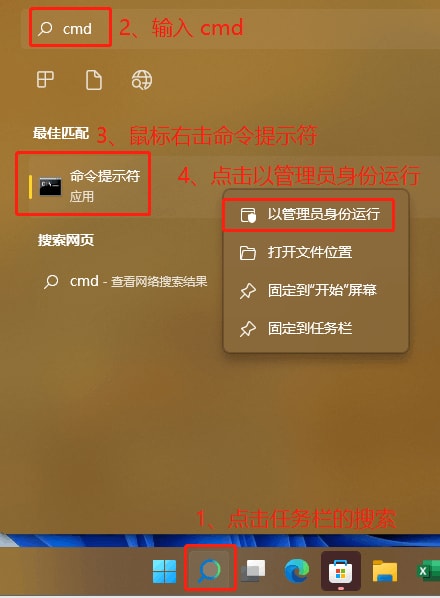
2、如果我们要关闭C盘的磁盘检测,先将磁盘检测一下,查看是否故障了,在命令提示符窗口中输入"chkdsk c: /f ",回车执行命令。
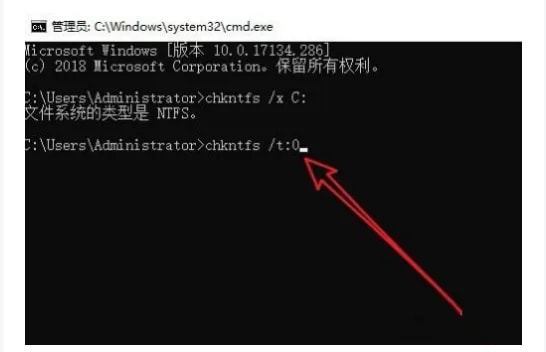
3、然后接着输入"chknts /t:0"命令,回车执行即可。
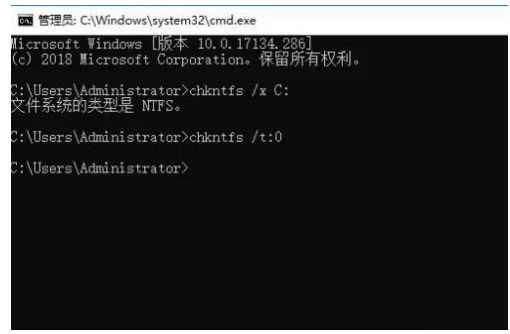
方法二:修改注册表法
1、快捷键"win+R",输入"regedit",回车打开。
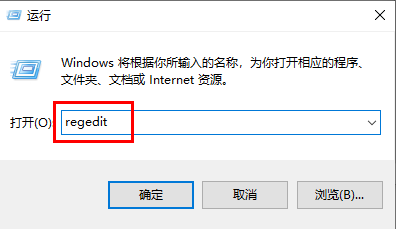
2、进入注册表编辑器后,依次点击左侧的"计算机HKEY_LOCAL_MACHINESYSTEMCurrentControlSetControlSession Manager",找到右侧中的"BootExecute",双击将其打开。
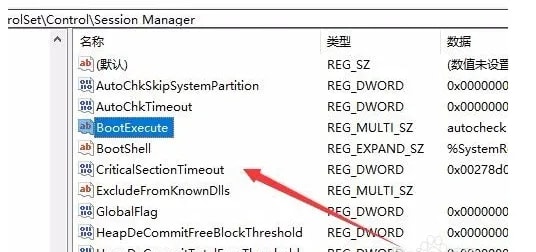
3、在窗口中,将"数值数据"中的数据清空,点击确定保存。最后将电脑重新启动就可以了。
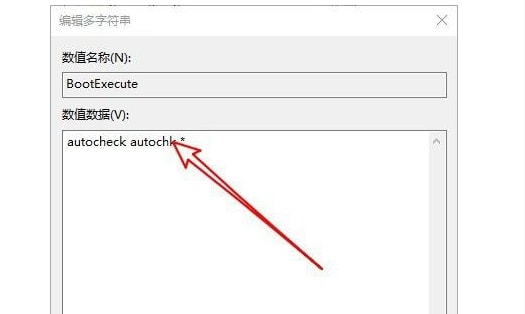
本篇关于《Win10如何关闭开机磁盘检测 Win10关闭开机磁盘检测教程》的介绍就到此结束啦,但是学无止境,想要了解学习更多关于文章的相关知识,请关注golang学习网公众号!
-
501 收藏
-
501 收藏
-
501 收藏
-
501 收藏
-
501 收藏
-
426 收藏
-
364 收藏
-
371 收藏
-
281 收藏
-
147 收藏
-
353 收藏
-
382 收藏
-
172 收藏
-
245 收藏
-
186 收藏
-
201 收藏
-
448 收藏
-

- 前端进阶之JavaScript设计模式
- 设计模式是开发人员在软件开发过程中面临一般问题时的解决方案,代表了最佳的实践。本课程的主打内容包括JS常见设计模式以及具体应用场景,打造一站式知识长龙服务,适合有JS基础的同学学习。
- 立即学习 543次学习
-

- GO语言核心编程课程
- 本课程采用真实案例,全面具体可落地,从理论到实践,一步一步将GO核心编程技术、编程思想、底层实现融会贯通,使学习者贴近时代脉搏,做IT互联网时代的弄潮儿。
- 立即学习 516次学习
-

- 简单聊聊mysql8与网络通信
- 如有问题加微信:Le-studyg;在课程中,我们将首先介绍MySQL8的新特性,包括性能优化、安全增强、新数据类型等,帮助学生快速熟悉MySQL8的最新功能。接着,我们将深入解析MySQL的网络通信机制,包括协议、连接管理、数据传输等,让
- 立即学习 500次学习
-

- JavaScript正则表达式基础与实战
- 在任何一门编程语言中,正则表达式,都是一项重要的知识,它提供了高效的字符串匹配与捕获机制,可以极大的简化程序设计。
- 立即学习 487次学习
-

- 从零制作响应式网站—Grid布局
- 本系列教程将展示从零制作一个假想的网络科技公司官网,分为导航,轮播,关于我们,成功案例,服务流程,团队介绍,数据部分,公司动态,底部信息等内容区块。网站整体采用CSSGrid布局,支持响应式,有流畅过渡和展现动画。
- 立即学习 485次学习
